Kaip pridėti pagrindinį mygtuką prie „Google Chrome“
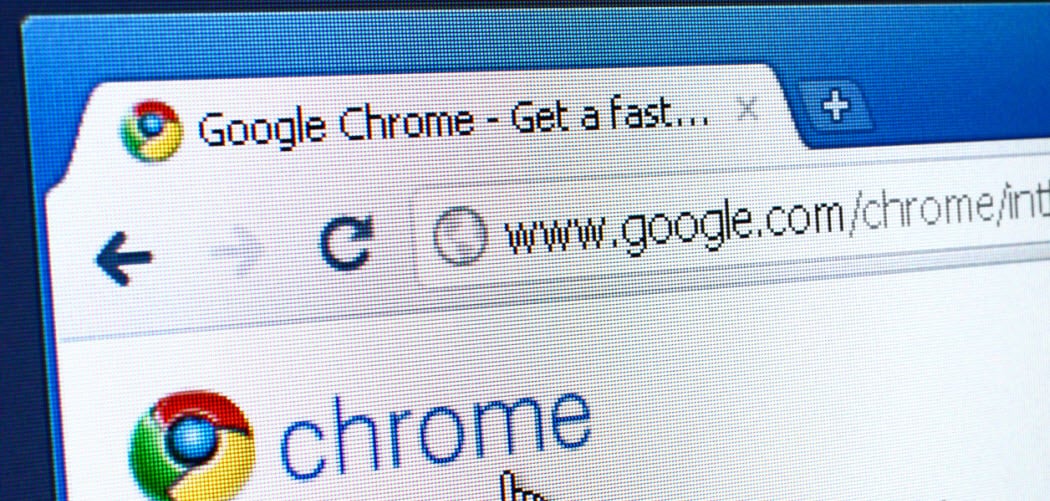
Jei užaugote naudodami „Internet Explorer“ ar „Firefox“, galite būti įpratę, kad naršyklėje turite mygtuką „Pagrindinis“. Iš pirmo žvilgsnio „Chrome“ jo trūksta, tačiau galime tai pakeisti keliais paprastais paspaudimais.
Dažniausias skundas dėl „Google Chrome“ yrakad jame nėra namų mygtuko, kaip kitose naršyklėse. Juokingiausias dalykas yra tai, kad nėra visiškai tikslus. Iš tikrųjų „Chrome“ yra pagrindinis mygtukas, jis tiesiog nerodomas pagal numatytuosius nustatymus. Čia yra trumpas patarimas, kaip sukonfigūruoti „Google Chrome“, kad būtų rodomas pagrindinis mygtukas ir tinkinamas jis, kad paspaudus patektų į bet kurią svetainę.
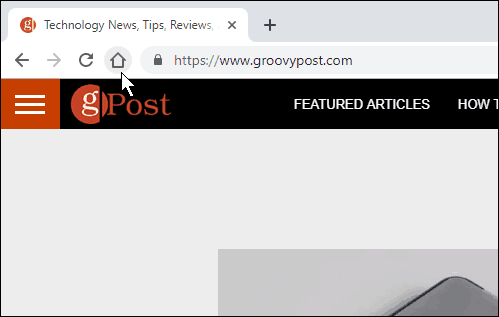
Redaktorių pastaba: Visos šiuolaikinės naršyklės naudoja skirtukus, todėl iš tikrųjų parodysime, kaip atidaryti naują skirtuką paspaudus „Home“ mygtuką „Chrome“.
Pridėkite pagrindinį mygtuką prie „Google Chrome“
1 veiksmas - „Chrome“ spustelėkite Daugiau pasirinkimų mygtuką, tada spustelėkite Nustatymai. Jei naudojate „Mac“, paspauskite ⌘, kad patektumėte į „Chrome“ nustatymus.
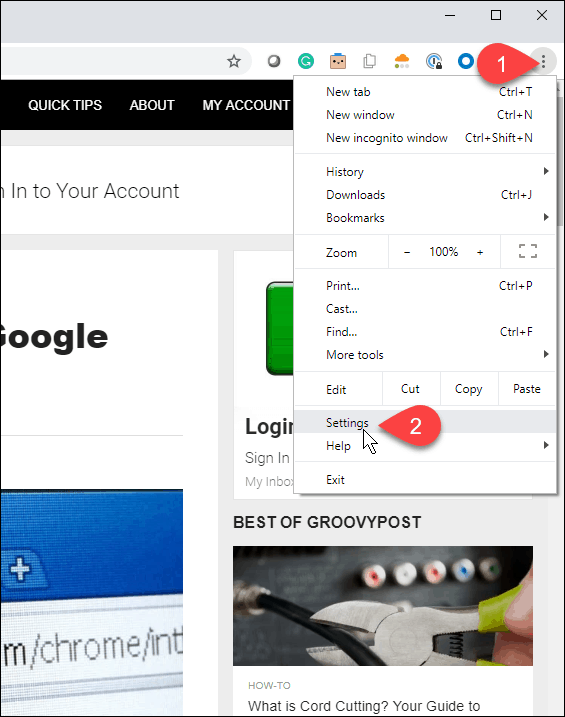
2 veiksmas - nustatymų lange, esančiame skyriuje „Išvaizda“, spustelėkite slankiklį Rodyti namų mygtuką.
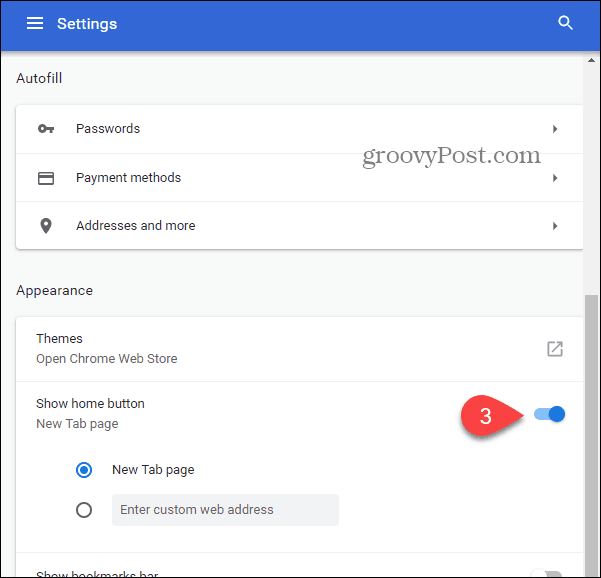
3 veiksmas (pasirenkamas) - pagal numatytuosius nustatymus naujas „Tab“ puslapis bus atidarytas „Google.com“. Tačiau, jei norite tinkinti ten, kur yra pagrindinis mygtukas, tiesiog užpildykite URL, kaip parodyta žemiau.
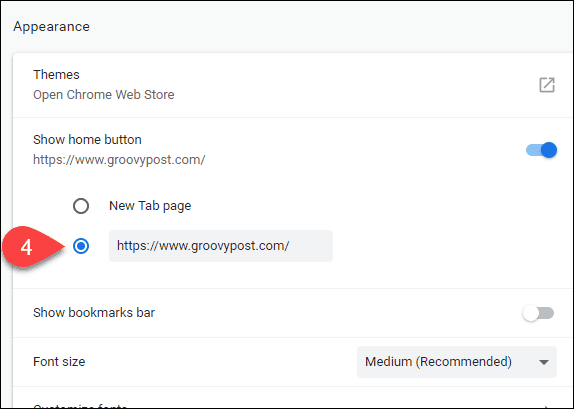










Palikite komentarą